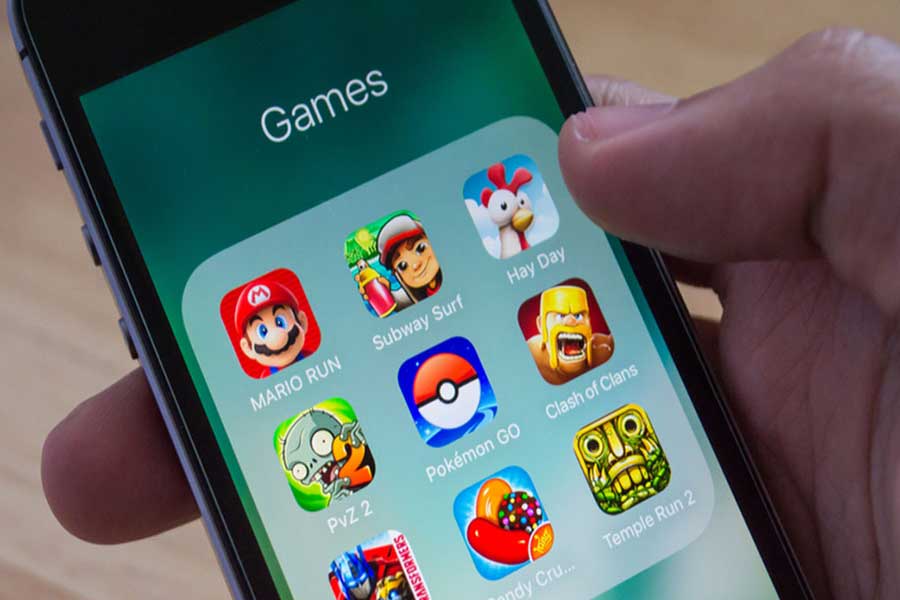همانطور که می دانید در نسخه جدید سیستم عامل مایکروسافت دیگر امکان مشاهده تصاویر از طریق برنامه Windows Photo Viewer وجود ندارد و حتما باید از نرم افزار پیش فرض که نسبت به نسخه قبلی بسیار سنگین تر است استفاده کنید. اما ترفندی در ویندوز وجود دارد که از طریق آن می توانید برنامه Windows Photo Viewer را به ویندوز 10 بدون هیچ مشکلی برگردانید و برای باز کردن تصاویر از آن استفاده کنید. در ادامه روش انجام این کار توضیح داده می شود.
-
برای شروع فایل رجیستری را از طریق این لینک دانلود کرده و با دوبار کلیک کردن بر روی آن برنامه را اجرا کنید. وقتی بر روی فایل رجیستری دابل کلیک می کنید ویندوز از شما سوال می کند که آیا می خواهید این فایل اجرا شده و بر روی رجیستری بشیند یا خیر؟ بر روی کلید Yes کلیک کنید.
-
برای اینکه مطمئن شوید برنامه Windows Photo Viewer نصب شده است یا خیر کافیست بر روی یک تصویر کلیک راست کرده و از طریق منوی گزینه Open With گزینه Choose another app را انتخاب کنید.
-
بعد از کلیک بر روی گزینه Choose another app کافیست کمی صفحه را به طرف پایین اسکرول کرده و بر روی گزینه Windows Photo Viewer کلیک کنید. سپس با فعال کردن چک باکس Always use this app to open تصاویر برای همیشه با برنامه انتخاب شده باز می شود.
تغییر رنگ پس زمینه Windows Photo Viewer
به صورت پیش فرض رنگ پس زمینه برنامه Windows Photo Viewer سفید می باشد که شما می توانید در صورت تمایل رنگ دلخواه خودتان را به عنوان رنگ پس زمینه قرار بدهید.
برای انجام این کار ابتدا کلیدهای پنجره + R را بفشارید تا کادر Run باز شود. سپس دستور Regeit را تایپ کرده و بر روی کلید اینتر کلیک کنید.
بعد از باز شدن رجیستری به مسیر زیر بروید.
HKEY_CURRENT_USER\Software\Microsoft\Windows Photo Viewer\Viewer
وسط صفحه کلیک راست کرده و از طریق گزینه New بر روی گزینه DWORD (32-bit) value کلیک کنید. عنوان فایل را برابر با BackgroundColor قرار بدهید.
بر روی فایل BackgroundColor دابل کلیک کرده و درصد رنگی ff000000 را در قسمت value کپی کنید. شما می توانید از درصد های دیگر نیز استفاده کنید.
کار تمام است بر روی کلید OK کلیک کنید.
howtogeek
امتیاز به این نوشته